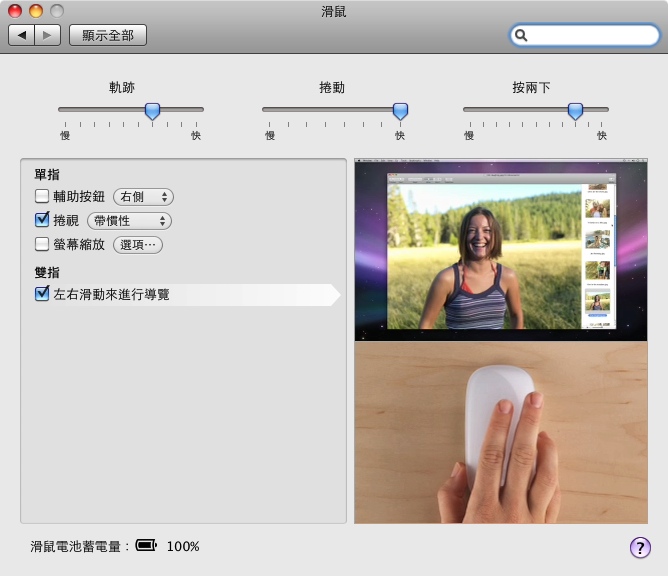[開箱]飛過太平洋的Magic Mouse – 台灣開箱!
好啦~Stanley先承認,這篇文章會有點閃,尤其對台灣大部分都還在等Magic Mouse上市的朋友來說,不過Stanley忍不住心中的喜悅,還是要來和大家分享一下入手Magic Mouse的開箱文啦~
今天2009/11/4早上9:40送到的,難掩興奮,一路笑著拆封,拍照~
好吧,就來看開箱吧~紙箱裡有泡綿,保護得滿好的~
外面還有一個塑膠袋~

出現啦,這就是零售版的Magic Mouse的外包裝,完全用透明的塑膠殼來包裝,一眼看透Magic Mouse,原本Stanley在看美國人開箱,覺得這個包裝很沒質感,可是實際拿到手,其實不會耶,還不錯啦~
另一個角度。
要拆封啦~
哇哇,超有質感的啦,雖然是壓克力材質,但是超有玻璃的感覺~
拿開Magic Mouse,底部就是簡單的說明書~
雷射光學孔,旁邊是開關,上面一個小洞,是指示燈孔,會亮綠燈喔~
下方的卡榫,往下扳就能打開背蓋~
喔,握壽司還是銅鑼燒造型啦~
全部的內容物~
超薄的一片鋁殼背蓋,沒有像國外說的很脆弱,不過應該也承受不起硬凹啦~
由左到右,iPhone一代,Magic Mouse,羅技無線滑鼠,排排站!
從另一個角度來看,只比iPhone高一點而已,可是只有羅技一半的高度而已。
實際上工啦!!
要用之前,先去官網下載Magic Mouse的軟體:Snow Leopard用、Leopard用,安裝完後重新開機,進入系統偏好設定,滑鼠的選項>>”設定藍牙滑鼠”,點下去,把Magic Mouse的開關打開,就會自動配對,然後就可以用了~
然後會出現一些動畫教你如何使用啦!
目前用起來,滾輪真的還滿靈敏,很好用,不會卡卡的~
不過真的有點扁,手掌心的地方沒有東西可以支撐,感覺涼涼的,有點奇怪,可能需要一段時間來適應囉~
我的部落格貼的那篇,最後還有幾張照片,為了避免太閃,所以有興趣的朋友自行連過去看就好~
另外,接下來會持續測試,心得陸續再發表上來囉~
[更新] Stanley鄉巴佬沒有看過之前無線滑鼠連結的樣子,新的Magic Mouse打開電源,會自動連線,桌面上會有畫面:
電源關閉,桌面上也會有圖示顯示:
打開電源後需要按一下才會自動連線,連線時間約一秒左右,還可以接受的速度~
另外,用了一天,已經漸漸習慣手掌心沒有握到東西的感覺了,不過可能是我有手腕墊的關係吧…
相關文章
發佈留言 取消回覆
友站推薦


好物推薦
2020 全新登場顯卡外接盒